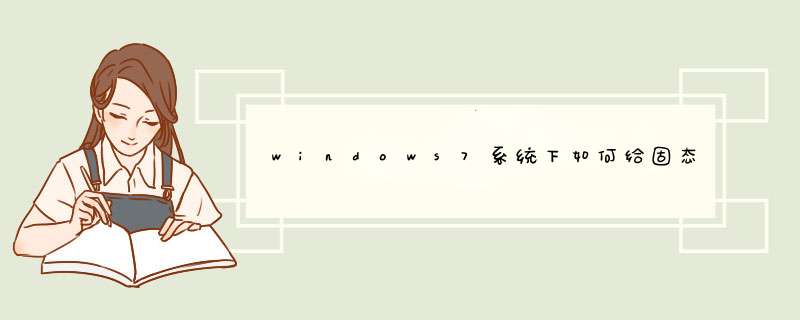
1、右击我的电脑----管理,点击下面的磁盘管理;
2、进入Win7磁盘管理 *** 作,右键单击选择要压缩的分区,从右键菜单中选择“压缩卷”;
3、再“输入压缩空间量“
表示为绿色的新磁盘空间;
4、单击右键选择“新建简单卷”,按 *** 作提示指定卷大小、分配驱动号和路径
5、设置好分区的分配方式后,单击“下一步”按钮,会显示分区的格式化页面,要使分区可用,必须将分区进行格式化,在这一步可以对格式化做简单的设置;
6、选择文件系统格式、格式化分区;
7、设置完毕后Win7系统会在“新建简单卷向导”给出完整的新磁盘分区信息,确认无误后,点击“完成”按钮。
win7 64位使用64g固态硬盘建议就一个主分区,原因分析如下:
1、win7 64位纯系统文件大约10g左右;
2、win7虚拟内存文件一般建议设置为物理内存2.5倍,系统休眠文件为物理内存的1倍,按主流4g内存,俩文件大约需求14g左右;
3、为其他软件安装留出约10g空间,个人状态有所不同;
4、一般每分区应留出20%以上剩余空间。
综上所述,建议就1个主分区。
具体分区方法:
1、首先下载大白菜启动盘工具,制作启动U盘;
2、从制作好的启动U盘启动,执行diskgenuis分区工具;
3、点击固态硬盘驱动器,按F6,d出快速分区对话框,选择自定义:1个分区,勾选对齐分区到此扇区数的整数倍:2048扇区,点击确定。等待分区完成,重启即可。
欢迎分享,转载请注明来源:内存溢出

 微信扫一扫
微信扫一扫
 支付宝扫一扫
支付宝扫一扫
评论列表(0条)